Garmin vivoactive Service Manual [pl]
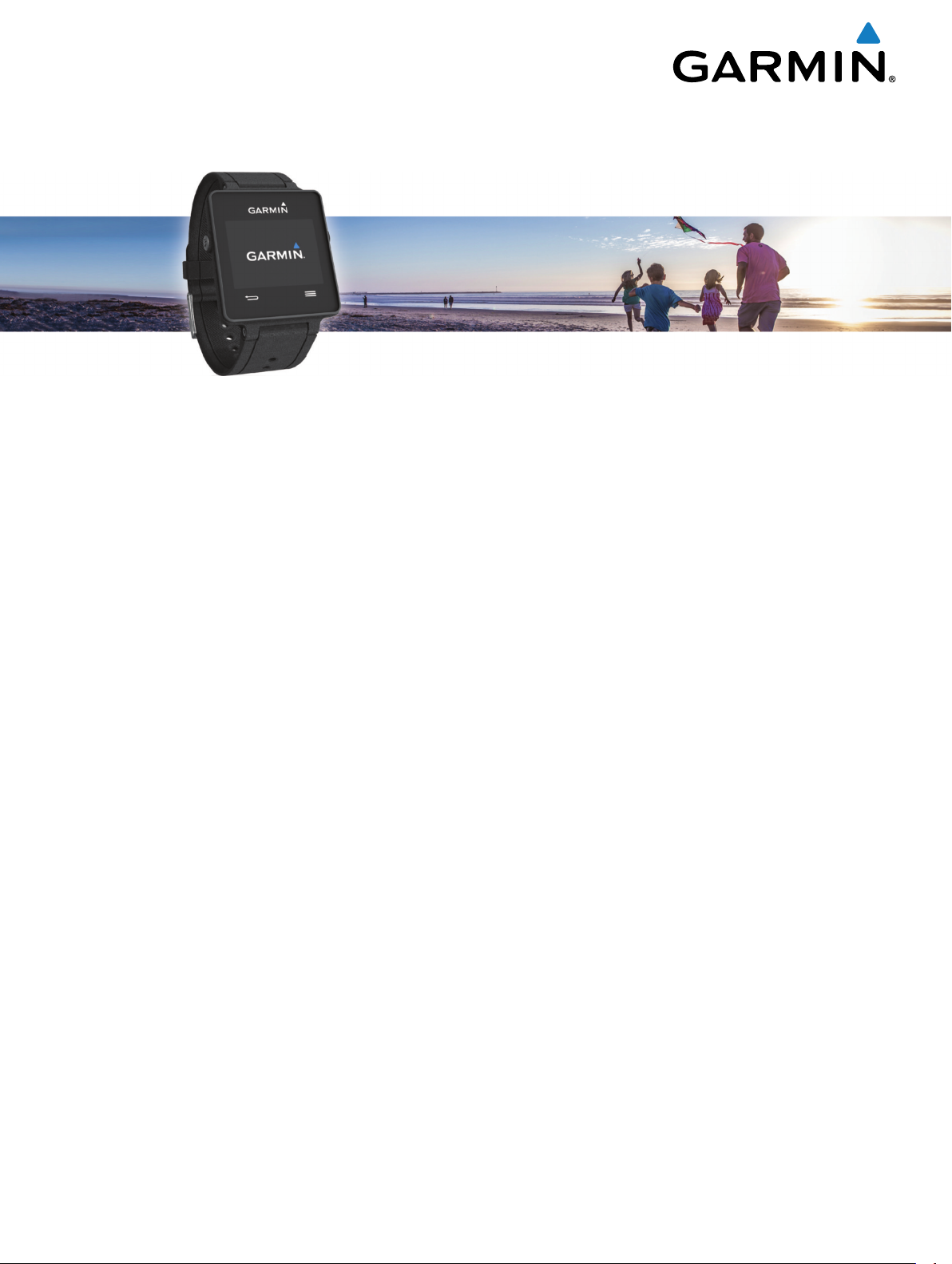
vívoactive
Podręcznik użytkownika
®
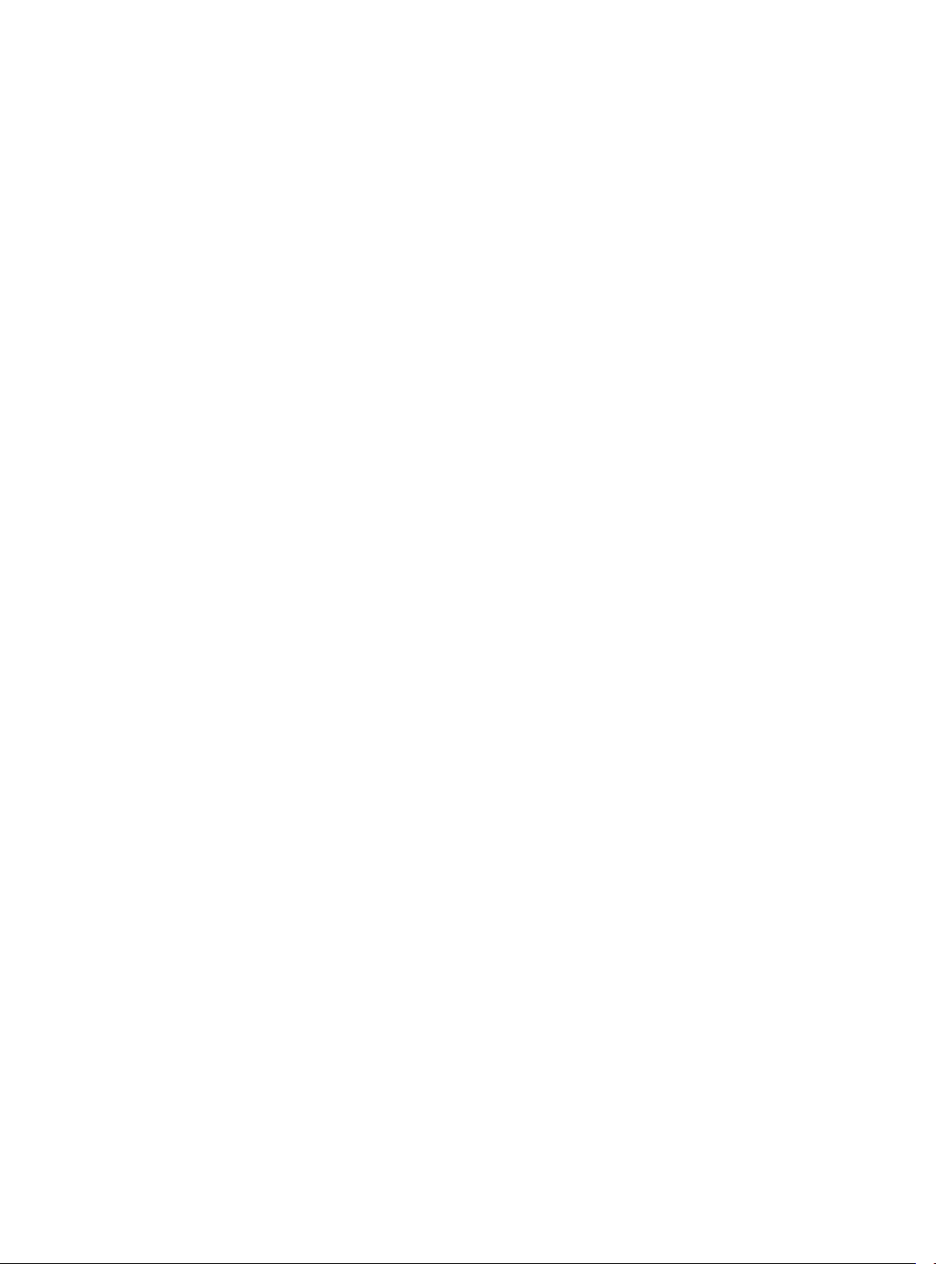
© 2015 Garmin Ltd. lub jej oddziały
Wszelkie prawa zastrzeżone. Zgodnie z prawami autorskimi, kopiowanie niniejszego podręcznika użytkownika w całości lub częściowo bez pisemnej zgody firmy Garmin jest zabronione. Firma
Garmin zastrzega sobie prawo do wprowadzenia zmian, ulepszeń do produktów lub ich zawartości niniejszego podręcznika użytkownika bez konieczności powiadamiania o tym jakiejkolwiek
osoby lub organizacji. Odwiedź stronę internetową www.garmin.com, aby pobrać bieżące aktualizacje i informacje uzupełniające dotyczące użytkowania niniejszego produktu.
Garmin®, logo Garmin, ANT+®, Auto Lap® oraz Auto Pause® są znakami towarowymi firmy Garmin Ltd. lub jej oddziałów zarejestrowanymi w Stanach Zjednoczonych i innych krajach. Connect
IQ™, Garmin Connect™, Garmin Express™, tempe™, VIRB® oraz vívoactive® są znakami towarowymi firmy Garmin Ltd. lub jej oddziałów. Wykorzystywanie tych znaków bez wyraźnej zgody firmy
Garmin jest zabronione.
Android™ jest znakiem towarowym firmy Google Inc. Znak i logo Bluetooth® stanowią własność firmy Bluetooth SIG, Inc., a używanie ich przez firmę Garmin podlega warunkom licencji. iOS® jest
zastrzeżonym znakiem towarowym firmy Cisco Systems, Inc. i jest objęty licencją firmy Apple Inc. Mac® jest znakiem towarowym firmy Apple Inc. zastrzeżonym w Stanach Zjednoczonych
i innych krajach. Windows® jest zastrzeżonym znakiem towarowym firmy Microsoft Corporation w Stanach Zjednoczonych i w innych krajach. Pozostałe znaki towarowe i nazwy handlowe należą
do odpowiednich właścicieli.
Ten produkt ma certyfikat ANT+®. Odwiedź stronę www.thisisant.com/directory, aby wyświetlić listę zgodnych produktów i aplikacji.
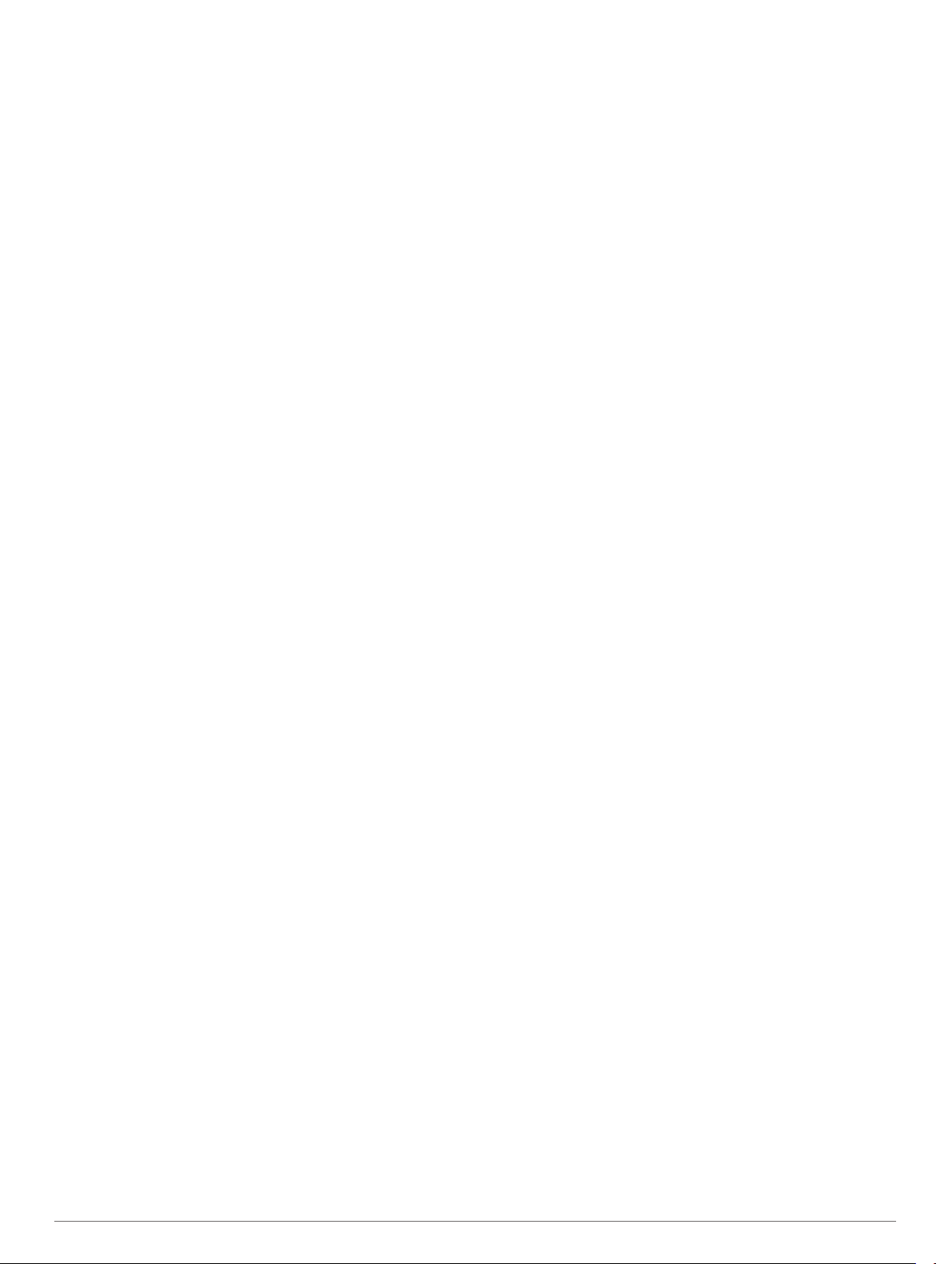
Spis treści
Wstęp............................................................................... 1
Parowanie smartfona.................................................................. 1
Ładowanie urządzenia................................................................ 1
Ogólne informacje o urządzeniu................................................. 1
Ikony...................................................................................... 1
Porady dotyczące ekranu dotykowego.................................. 1
Odblokowywanie urządzenia................................................. 2
Rozpoczynanie aktywności.........................................................2
Wyświetlanie ekranów danych............................................... 2
Zatrzymywanie aktywności......................................................... 2
Funkcje Connect IQ........................................................ 2
Pobieranie funkcji Connect IQ.................................................... 2
Pobieranie funkcji Connect IQ przy użyciu komputera.......... 2
Widżety............................................................................ 2
Wyświetlanie widżetów............................................................... 2
Śledzenie aktywności................................................................. 2
Cel automatyczny.................................................................. 2
Korzystanie z alertów ruchu................................................... 2
Monitorowanie snu................................................................. 3
Pilot VIRB®................................................................................. 3
Sterowanie kamerą sportową VIRB....................................... 3
Aplikacje.......................................................................... 3
Aktywności.................................................................................. 3
Biegi....................................................................................... 3
Jazda rowerem...................................................................... 3
Chodzenie.............................................................................. 3
Podróż z funkcją Wróć do startu............................................ 4
Pływanie.................................................................................4
Golf........................................................................................ 4
Aktywności w pomieszczeniu.................................................5
Lokalizowanie zgubionego urządzenia mobilnego..................... 5
Funkcje online Bluetooth...............................................5
Włączenie powiadomień Bluetooth............................................. 5
Wyświetlanie powiadomień.................................................... 6
Zarządzanie powiadomieniami.............................................. 6
Wyłączanie funkcji Bluetooth................................................. 6
Historia............................................................................ 6
Korzystanie z historii................................................................... 6
Garmin Connect..........................................................................6
Korzystanie z aplikacji Garmin Connect Mobile..................... 6
Korzystanie z serwisu Garmin Connect na komputerze........ 7
Czujniki ANT+................................................................. 7
Parowanie czujników ANT+........................................................ 7
Zakładanie czujnika tętna........................................................... 7
Ustawianie stref tętna............................................................ 7
Wskazówki dotyczące nieregularnego odczytu danych
tętna....................................................................................... 8
Czujnik na nogę.......................................................................... 8
Kalibracja czujnika na nogę................................................... 8
Korzystanie z opcjonalnego rowerowego czujnika prędkości lub
rytmu pedałowania......................................................................8
Kalibracja czujnika prędkości................................................. 8
tempe™...................................................................................... 8
Dostosowywanie urządzenia......................................... 8
Zmiana tarczy zegarka............................................................... 8
Ustawianie profilu użytkownika................................................... 8
Ustawienia aktywności................................................................8
Dostosowywanie ekranów danych......................................... 8
Alerty...................................................................................... 9
Auto Lap.................................................................................9
Korzystanie z usługi Auto Pause®......................................... 9
Korzystanie z funkcji autoprzewijania.................................. 10
Ustawienia tła.......................................................................10
Ustawienia Bluetooth................................................................ 10
Ustawienia systemowe............................................................. 10
Ustawienia czasu................................................................. 10
Ustawienia podświetlenia.....................................................10
Zmiana jednostek miary....................................................... 10
Zmiana ustawień satelitów........................................................10
Informacje o urządzeniu.............................................. 10
Dane techniczne vívoactive...................................................... 10
Dane techniczne czujnika tętna................................................ 11
Wymienianie baterii przez użytkownika.................................... 11
Wymiana baterii czujnika tętna............................................ 11
Zarządzanie danymi................................................................. 11
Odłączanie kabla USB......................................................... 11
Usuwanie plików.................................................................. 11
Rozwiązywanie problemów......................................... 11
Resetowanie urządzenia.......................................................... 11
Przywracanie wszystkich domyślnych ustawień....................... 11
Odbieranie sygnałów satelitarnych........................................... 11
Maksymalizowanie czasu działania baterii............................... 12
Pomoc techniczna i aktualizacje............................................... 12
Konfigurowanie Garmin Express......................................... 12
Aktualizacja oprogramowania.............................................. 12
Załącznik....................................................................... 12
Wskazówki dotyczące bezpieczeństwa urządzenia................. 12
Czyszczenie urządzenia...................................................... 12
Dbanie o czujnik tętna..........................................................12
Pola danych.............................................................................. 12
Obliczanie strefy tętna.............................................................. 13
Rozmiar i obwód kół................................................................. 13
Znaczenie symboli.................................................................... 14
Indeks............................................................................ 15
Spis treści i
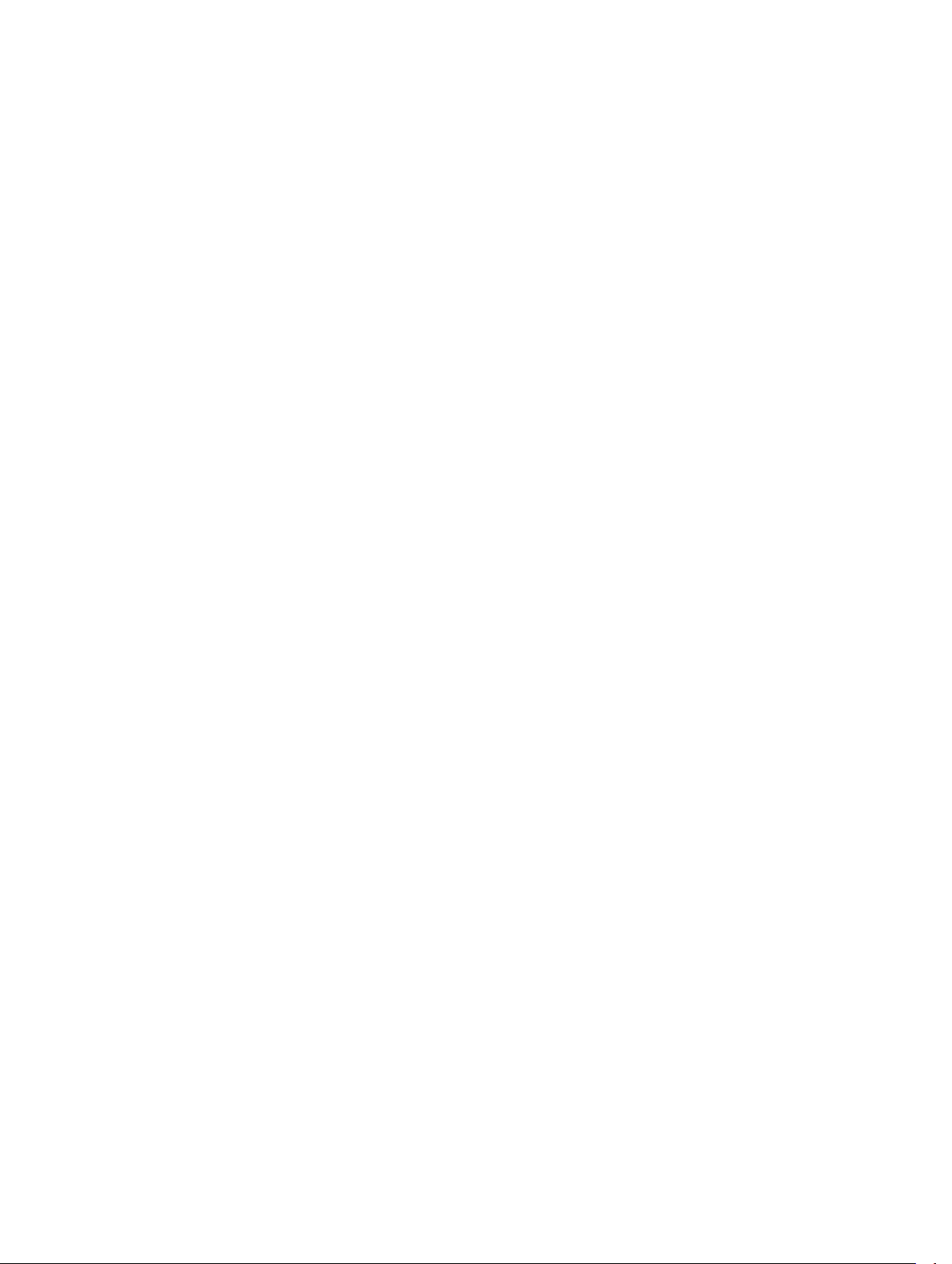
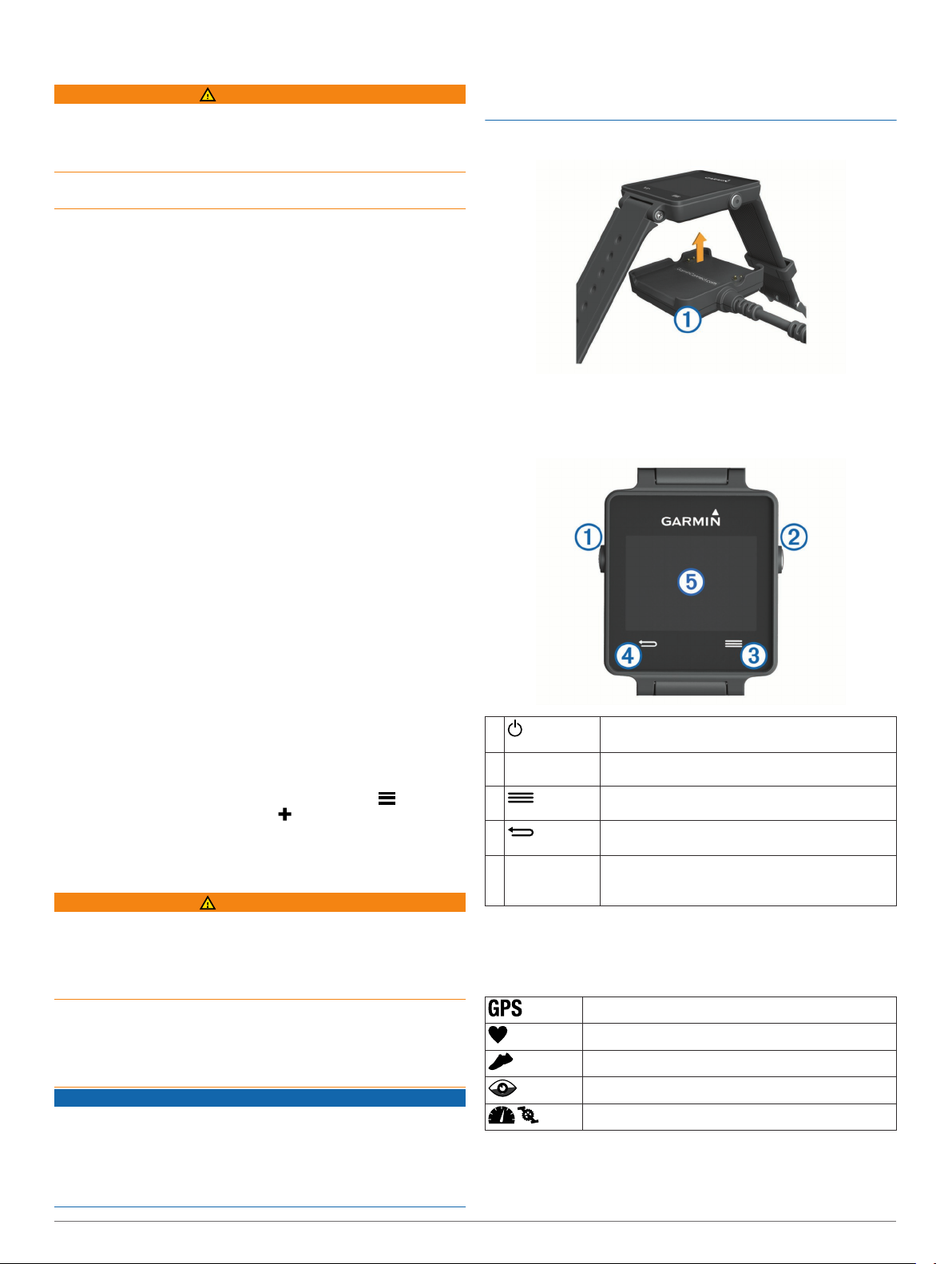
Wstęp
OSTRZEŻENIE
Należy zapoznać się z zamieszczonym w opakowaniu produktu
przewodnikiem Ważne informacje dotyczące bezpieczeństwa
i produktu zawierającym ostrzeżenia i wiele istotnych
wskazówek.
Przed rozpoczęciem lub wprowadzeniem zmian w programie
ćwiczeń należy zawsze skonsultować się z lekarzem.
Parowanie smartfona
Aby w pełni wykorzystać możliwości urządzenia vívoactive
należy sparować je ze smartfonem i przeprowadzić konfigurację
przy użyciu aplikacji Garmin Connect™ Mobile. Umożliwi to
udostępnianie i analizowanie danych, a także pobieranie
aktualizacji oprogramowania oraz dodatkowych funkcji Connect
IQ™ firmy Garmin® oraz innych firm. Dzięki temu można również
wyświetlać w urządzeniu powiadomienia i wydarzenia
z kalendarza ze sparowanego smartfona.
UWAGA: W przeciwieństwie do innych urządzeń Bluetooth
sparowanych z poziomu ustawień Bluetooth urządzenia
mobilnego, urządzenie vívoactive należy sparować
bezpośrednio z poziomu aplikacji Garmin Connect Mobile.
Odwiedź stronę www.garminconnect.com/vivoactive za
1
pomocą przeglądarki internetowej urządzenia mobilnego.
Postępuj zgodnie z wyświetlanymi instrukcjami, aby pobrać
2
aplikację.
Zainstaluj i uruchom aplikację Garmin Connect Mobile.
3
Wybierz opcję:
4
• Podczas konfiguracji ustawień początkowych postępuj
zgodnie z instrukcjami wyświetlanymi na ekranie, aby
sparować urządzenie ze smartfonem.
• Jeśli urządzenie nie zostało sparowane ze smartfonem
podczas konfiguracji ustawień początkowych, użyj
przycisku akcji na urządzeniu vívoactivei wybierz kolejno
Ustawienia > Bluetooth.
Wybierz jedną z opcji, aby dodać urządzenie do konta
5
Garmin Connect:
• Jeśli parujesz pierwsze urządzenie z aplikacją Garmin
Connect Mobile, postępuj zgodnie z instrukcjami
wyświetlanymi na ekranie.
• Jeśli z aplikacją Garmin Connect Mobile zostało już
sparowane inne urządzenie, wybierz kolejno >
Urządzenia firmy Garmin > w aplikacji Garmin
Connect Mobile, a następnie postępuj zgodnie
z instrukcjami wyświetlanymi na ekranie.
Ładowanie urządzenia
OSTRZEŻENIE
To urządzenie jest zasilane przez baterię litowo-jonową. Należy
zapoznać się z zamieszczonym w opakowaniu produktu
przewodnikiem Ważne informacje dotyczące bezpieczeństwa
i produktu zawierającym ostrzeżenia i wiele istotnych
wskazówek.
Podstawka ładująca ma wbudowany magnes. W pewnych
okolicznościach magnesy te mogą powodować zakłócenia
w pracy niektórych urządzeń medycznych, np. stymulatorów
serca czy pomp insulinowych. Dlatego podstawkę ładującą
należy trzymać z daleka od takich urządzeń.
NOTYFIKACJA
Podstawka ładująca ma wbudowany magnes. W pewnych
okolicznościach magnesy te mogą powodować uszkodzenie
niektórych urządzeń elektronicznych, np. dysków twardych
w laptopach. Należy zachować ostrożność podczas korzystania
z takich urządzeń elektronicznych w pobliżu podstawki
ładującej.
®
Aby zapobiec korozji, należy dokładnie wyczyścić i osuszyć styki
oraz obszar wokół nich przed ładowaniem i podłączeniem
urządzenia do komputera. Wskazówki dotyczące czyszczenia
można znaleźć w załączniku.
Ustaw ładowarkę À w jednej linii z tyłem urządzenia,
1
a następnie dociśnij ładowarkę.
Podłącz kabel USB do portu USB w komputerze.
2
Całkowicie naładuj urządzenie.
3
Ogólne informacje o urządzeniu
À
Przycisk akcji Wybierz, aby rozpocząć lub przerwać aktywność
Á
Â
Ã
Ekran
Ä
dotykowy
Ikony
Migająca ikona oznacza, że urządzenie wyszukuje sygnał. Ikona
wyświetlana w sposób ciągły oznacza, że znaleziono sygnał lub
że podłączono czujnik.
Porady dotyczące ekranu dotykowego
• Na tarczy zegarka przesuń palcem w lewo lub w prawo, aby
przewijać widżety dostępne w urządzeniu.
Wybierz, aby włączyć lub wyłączyć podświetlenie.
Przytrzymaj, aby włączyć lub wyłączyć urządzenie.
bądź włączyć lub wyłączyć aplikację.
Wybierz, aby otworzyć menu z poziomu
aktywności lub aplikacji.
Wybierz, aby powrócić do poprzedniego ekranu.
Wybierz, aby oznaczyć nowe okrążenie.
Przesuwaj palcem w lewo lub w prawo, aby
przewijać menu, opcje i ustawienia.
Dotknij, aby wybrać żądany element.
Stan sygnału GPS
Stan czujnika tętna
Stan czujnika na nogę
Stan funkcji LiveTrack
Stan czujnika prędkości i rytmu
Wstęp 1
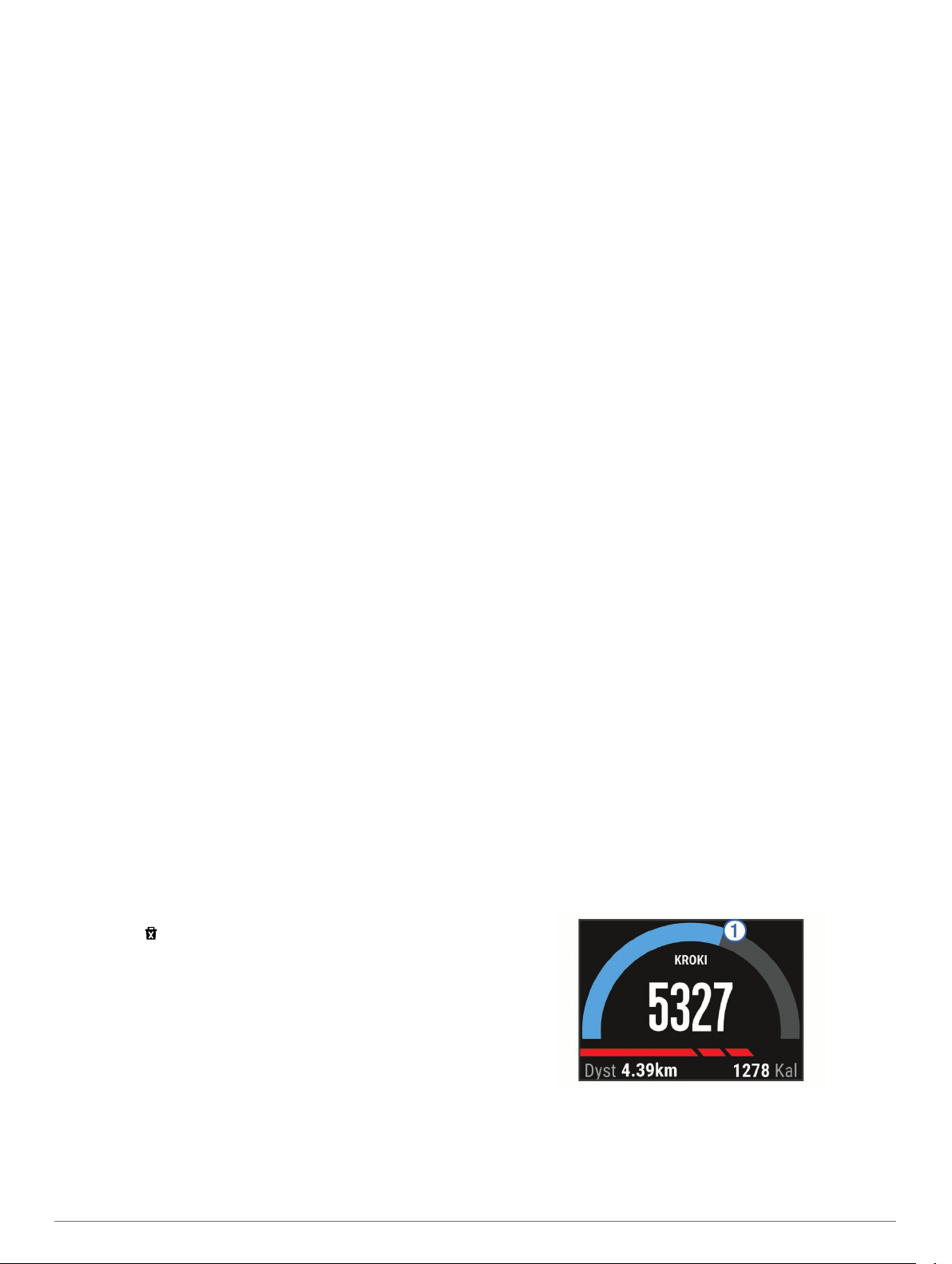
• Użyj przycisku akcji, a następnie przesuń palcem w lewo lub
w prawo na tarczy zegarka, aby przewijać aplikacje dostępne
w urządzeniu.
• Podczas aktywności naciśnij i przytrzymaj ekran dotykowy,
aby wyświetlić widżety.
• Podczas aktywności, przeciągnij palcem po ekranie
dotykowym lub dotknij ekranu, aby wyświetlić następny ekran
z danymi.
• Każde dotknięcie ekranu dotykowego powinno stanowić
odrębną czynność.
Odblokowywanie urządzenia
Po pewnym czasie bezczynności urządzenie przełączy się
w tryb zegarka, a jego ekran zostanie zablokowany.
Wybierz opcję:
• Użyj przycisku akcji.
• Przesuń palcem po ekranie dotykowym.
Rozpoczynanie aktywności
Po rozpoczęciu aktywności moduł GPS zostanie w razie
potrzeby automatycznie uruchomiony. Po przerwaniu
aktywności urządzenie powróci do trybu zegarka.
Użyj przycisku akcji.
1
Wybierz aktywność.
2
W razie potrzeby postępuj zgodnie z instrukcjami
3
wyświetlanymi na ekranie, aby wprowadzić dodatkowe
informacje.
W razie potrzeby poczekaj, aż urządzenie nawiąże
4
połączenie z czujnikami ANT+®.
Jeśli aktywność wymaga korzystania z sygnałów GPS, wyjdź
5
na zewnątrz i zaczekaj, aż urządzenie zlokalizuje satelity.
Użyj przycisku akcji, aby włączyć stoper.
6
UWAGA: Urządzenie nie będzie zapisywać danych
aktywności, jeśli nie uruchomisz stopera.
Wyświetlanie ekranów danych
Konfigurowalne ekrany danych zapewniają szybki dostęp do
bieżących danych z czujników (wbudowanych i zewnętrznych).
Po rozpoczęciu aktywności wyświetlany jest dodatkowy ekran
danych.
Przeciągnij palcem po ekranie lub dotknij ekranu, aby
przełączać ekrany z danymi.
Zatrzymywanie aktywności
Użyj przycisku akcji.
1
Wybierz opcję:
2
• Aby zapisać aktywność i powrócić do trybu zegarka,
wybierz Zapisz.
• Aby odrzucić aktywność i powrócić do trybu zegarka,
wybierz .
Aplikacje: Umożliwiają dodanie do zegarka interaktywnych
funkcji, takich jak nowe typy aktywności na dworze i fitness.
Pobieranie funkcji Connect IQ
Aby móc pobrać funkcje Connect IQ z aplikacji Garmin Connect
Mobile, należy najpierw sparować urządzenie vívoactive ze
smartfonem.
W ustawieniach aplikacji Garmin Connect Mobile wybierz
1
Sklep Connect IQ.
W razie potrzeby wybierz urządzenie.
2
Wybierz funkcję Connect IQ.
3
Wykonaj instrukcje wyświetlane na ekranie.
4
Pobieranie funkcji Connect IQ przy użyciu komputera
Podłącz urządzenie do komputera za pomocą kabla USB.
1
Przejdź na stronę www.garminconnect.com i załóż konto.
2
W widżecie urządzenia wybierz Sklep Connect IQ.
3
Wybierz funkcję Connect IQ i pobierz ją.
4
Wykonaj instrukcje wyświetlane na ekranie.
5
Widżety
W urządzeniu znajdują się fabrycznie załadowane widżety
zapewniające szybki podgląd różnych informacji. W przypadku
niektórych widżetów wymagane jest połączenie Bluetooth ze
zgodnym smartfonem.
Powiadomienia: Informują o połączeniach przychodzących
i SMS-ach zgodnie z ustawieniami powiadomień smartfonu.
Kalendarz: Wyświetla nadchodzące spotkania z kalendarza
smartfonu.
Sterowanie muzyką: Pozwala sterować odtwarzaniem muzyki
w smartfonie.
Pogoda: Wyświetla bieżącą temperaturę i prognozę pogody.
Śledzenie aktywności: Śledzi dzienną liczbę kroków, cel
kroków, przebyty dystans, liczbę spalonych kalorii i statystyki
dotyczące snu.
Wyświetlanie widżetów
• Na tarczy zegarka przesuń palcem w lewo lub w prawo.
• Podczas aktywności dotknij i przytrzymaj ekran.
Śledzenie aktywności
Cel automatyczny
Urządzenie automatycznie tworzy dzienny cel kroków w oparciu
o poziom poprzedniej aktywności. W miarę jak użytkownik
porusza się w ciągu dnia, urządzenie wskazuje postęp
w realizacji dziennego celu À.
Funkcje Connect IQ
Możesz dodać do zegarka funkcje Connect IQ oferowane przez
firmę Garmin oraz innych producentów za pomocą aplikacji
Garmin Connect Mobile. Możesz także spersonalizować
urządzenie, korzystając z różnych tarcz zegarka, pól danych,
widżetów i aplikacji.
Tarcze zegarka: Umożliwiają dostosowanie wyglądu zegarka.
Pola danych: Umożliwiają pobieranie nowych pól danych, które
pozwalają wyświetlać dane z czujników, dane aktywności
i historii na różne sposoby. Możesz dodać pola danych
Connect IQ do wbudowanych funkcji i stron.
Widżety: Pozwalają na szybki odczyt informacji, takich jak dane
z czujnika czy powiadomienia.
2 Funkcje Connect IQ
Jeśli nie zdecydujesz się na korzystanie z funkcji
automatycznego celu, możesz ustawić własny cel kroków za
pomocą konta Garmin Connect.
Korzystanie z alertów ruchu
Dłuższe siedzenie może spowodować niepożądane zmiany
metaboliczne. Alert ruchu przypomina o aktywności fizycznej.
